Rilegatura dei fogli stampati
Per rilegare i fogli stampati come un libro sono disponibili diverse funzioni.
Selezionare una combinazione di funzioni per rilegare i fogli stampati, se necessario.
Tipi di rilegatura
Rivista
Disporre quattro pagine originali come di seguito raffigurato e stamparle su un foglio. Impilare tutti i fogli stampati e piegarli a metà per disporre le pagine seguendo l'ordine del numero di pagina.
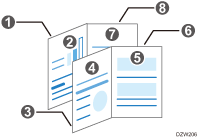
Pinzare i fogli impilati al centro per ottenere una finitura a libretto.
Combina e Rivista
È possibile disporre più pagine di originali su una pagina di un libro rilegato specificando la funzione Rivista.
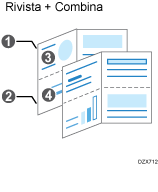
Funzioni utili per la rilegatura dei fogli stampati (Copertina anteriore)
È possibile aggiungere una copertina anteriore ai fogli stampati. La carta utilizzata per il foglio di copertina anteriore viene alimentata da un vassoio diverso da quello della carta principale. Per il foglio di copertina anteriore è possibile utilizzare carta di qualità diversa.
La funzione Copertina è abilitata in Windows.
Le prime due pagine possono essere stampate come copertina anteriore.
È possibile inserire un foglio di copertina vuoto.
Rilegatura dei fogli stampati (Windows)
Specificare le impostazioni nella scheda [Impostazioni frequenti].
![]() Aprire il documento da stampare sul computer, quindi visualizzare la schermata delle impostazioni del driver di stampa dal menu di stampa dell'applicazione.
Aprire il documento da stampare sul computer, quindi visualizzare la schermata delle impostazioni del driver di stampa dal menu di stampa dell'applicazione.
![]() Specificare Formato documento, Tipo carta, Orientamento e altre impostazioni.
Specificare Formato documento, Tipo carta, Orientamento e altre impostazioni.
![]() In "Libretto", selezionare [Rivista].
In "Libretto", selezionare [Rivista].
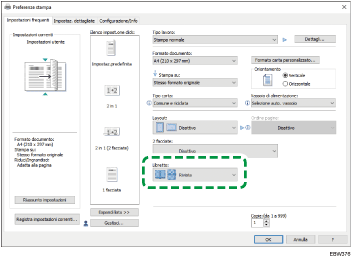
![]() Una volta terminata la configurazione, fare clic su [OK] per eseguire la stampa.
Una volta terminata la configurazione, fare clic su [OK] per eseguire la stampa.
Inserire la copertina anteriore (Windows)
Configurare le impostazioni nel menu [Copert./Divis./Designa] della scheda [Impostaz. dettagliate].
![]() Caricare nel vassoio la carta da utilizzare come copertina.
Caricare nel vassoio la carta da utilizzare come copertina.
Caricamento carta nel vassoio carta
Usare un vassoio carta diverso da quello utilizzato per la stampa del documento. Caricare carta dello stesso formato e con lo stesso orientamento del documento.
![]() Aprire il documento da stampare sul computer, quindi visualizzare la schermata delle impostazioni del driver di stampa dal menu di stampa dell'applicazione.
Aprire il documento da stampare sul computer, quindi visualizzare la schermata delle impostazioni del driver di stampa dal menu di stampa dell'applicazione.
![]() Specificare Formato documento, Tipo carta, Orientamento e altre impostazioni per la stampa del documento.
Specificare Formato documento, Tipo carta, Orientamento e altre impostazioni per la stampa del documento.
![]() Spuntare la casella [Copertina anteriore] nel menu [Copert./Divis./Designa] sulla scheda [Impostaz. dettagliate], quindi configurare le impostazioni della copertina anteriore.
Spuntare la casella [Copertina anteriore] nel menu [Copert./Divis./Designa] sulla scheda [Impostaz. dettagliate], quindi configurare le impostazioni della copertina anteriore.
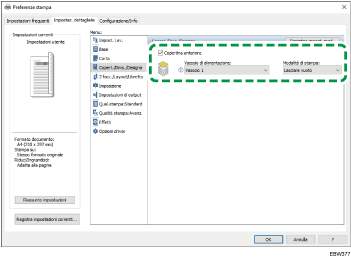
Vassoio di alimentazione: Selezionare il vassoio carta su cui è stata caricata la carta specificata per la copertina anteriore.
Modalità di stampa: Specificare se eseguire la stampa sul foglio di copertina anteriore.
![]() Una volta terminata la configurazione, fare clic su [OK] per eseguire la stampa.
Una volta terminata la configurazione, fare clic su [OK] per eseguire la stampa.
